如果要在您的应用中使用 Material Design 风格创建复杂列表与卡片,您可使用 RecyclerView 以及 CardView 小部件。
创建列表
RecyclerView 小部件比 ListView 更高级且更具灵活性。 此小部件是一个用于显示庞大数据集的容器,可通过保持有限数量的视图进行非常有效的滚动操作。 如果您有数据集合,其中的元素将因用户操作或网络事件而在运行时发生改变,请使用RecyclerView 小部件。
RecyclerView 类别将通过提供下列功能简化庞大数据集的显示与处理:
- 用于项目定位的布局管理器
- 用于通用项目操作(例如删除或添加项目)的默认动画
您也可灵活选择如何为 RecyclerView 小部件定义自定义布局管理器与动画。

图 1. RecyclerView 小部件。
如果要使用 RecyclerView 小部件,您必须指定一个适配器和一个布局管理器。 如果要创建一个适配器,请扩展 RecyclerView.Adapter 类别。实现的详情将取决于数据集的具体信息以及视图的类型。 如果要了解更多信息,请参阅下列示例。
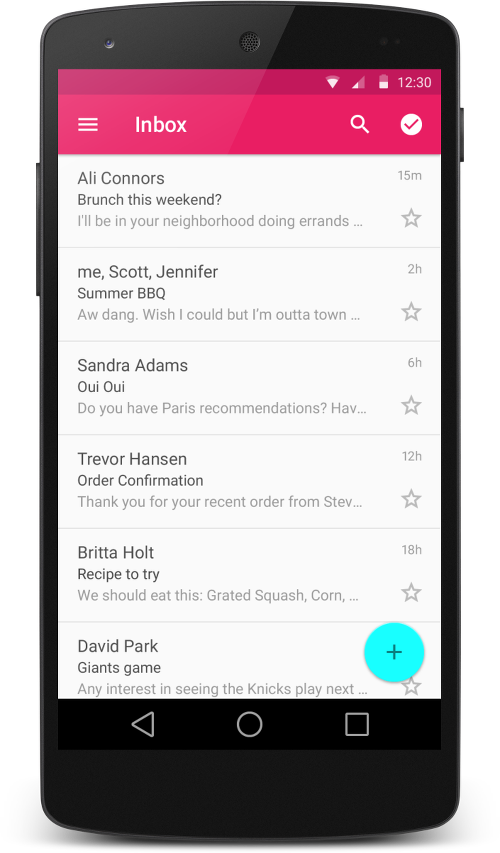
图 2 - 随附 RecyclerView 的列表。
布局管理器将确定 RecyclerView 内各项目视图的位置并决定何时重新使用用户已不可见的项目视图。如果要重新使用(或重复使用)一个视图,布局管理器可能会要求适配器以数据集中的另一个元素替换视图的内容。 以此方式重复使用视图将可避免创建不必要的视图或执行成本高昂的 findViewById() 查找,从而改善性能。
RecyclerView 提供这些内置布局管理器:
LinearLayoutManager以垂直或水平滚动列表方式显示项目。GridLayoutManager在网格中显示项目。StaggeredGridLayoutManager在分散对齐网格中显示项目。
如果要创建一个自定义布局管理器,请扩展 RecyclerView.LayoutManager 类别。
动画
RecyclerView 在默认情况下启用增添与删除项目的动画。如果要自定义这些动画,请扩展RecyclerView.ItemAnimator 类别并使用 RecyclerView.setItemAnimator() 方法。
示例
下列代码示例将展示如何将 RecyclerView 添加至布局:
<!-- A RecyclerView with some commonly used attributes -->
<android.support.v7.widget.RecyclerView
android:id="@+id/my_recycler_view"
android:scrollbars="vertical"
android:layout_width="match_parent"
android:layout_height="match_parent"/>
将 RecyclerView 小部件添加至您的布局后,立即获取对象图柄并将其连接至布局管理器,同时附加一个适配器以便显示数据:
public class MyActivity extends Activity {
private RecyclerView mRecyclerView;
private RecyclerView.Adapter mAdapter;
private RecyclerView.LayoutManager mLayoutManager;
@Override
protected void onCreate(Bundle savedInstanceState) {
super.onCreate(savedInstanceState);
setContentView(R.layout.my_activity);
mRecyclerView = (RecyclerView) findViewById(R.id.my_recycler_view);
// use this setting to improve performance if you know that changes
// in content do not change the layout size of the RecyclerView
mRecyclerView.setHasFixedSize(true);
// use a linear layout manager
mLayoutManager = new LinearLayoutManager(this);
mRecyclerView.setLayoutManager(mLayoutManager);
// specify an adapter (see also next example)
mAdapter = new MyAdapter(myDataset);
mRecyclerView.setAdapter(mAdapter);
}
...
}
适配器可让您存取数据集中的项目,为项目创建视图,并且在原始项目不再可见时以新数据项目替换视图的某些内容。 下列代码示例将展示一个简单的实现,目标为一个包含使用 TextView 小部件显示的字符串阵列的数据集:
public class MyAdapter extends RecyclerView.Adapter<MyAdapter.ViewHolder> {
private String[] mDataset;
// Provide a reference to the views for each data item
// Complex data items may need more than one view per item, and
// you provide access to all the views for a data item in a view holder
public static class ViewHolder extends RecyclerView.ViewHolder {
// each data item is just a string in this case
public TextView mTextView;
public ViewHolder(TextView v) {
super(v);
mTextView = v;
}
}
// Provide a suitable constructor (depends on the kind of dataset)
public MyAdapter(String[] myDataset) {
mDataset = myDataset;
}
// Create new views (invoked by the layout manager)
@Override
public MyAdapter.ViewHolder onCreateViewHolder(ViewGroup parent,
int viewType) {
// create a new view
View v = LayoutInflater.from(parent.getContext())
.inflate(R.layout.my_text_view, parent, false);
// set the view's size, margins, paddings and layout parameters
...
ViewHolder vh = new ViewHolder(v);
return vh;
}
// Replace the contents of a view (invoked by the layout manager)
@Override
public void onBindViewHolder(ViewHolder holder, int position) {
// - get element from your dataset at this position
// - replace the contents of the view with that element
holder.mTextView.setText(mDataset[position]);
}
// Return the size of your dataset (invoked by the layout manager)
@Override
public int getItemCount() {
return mDataset.length;
}
}
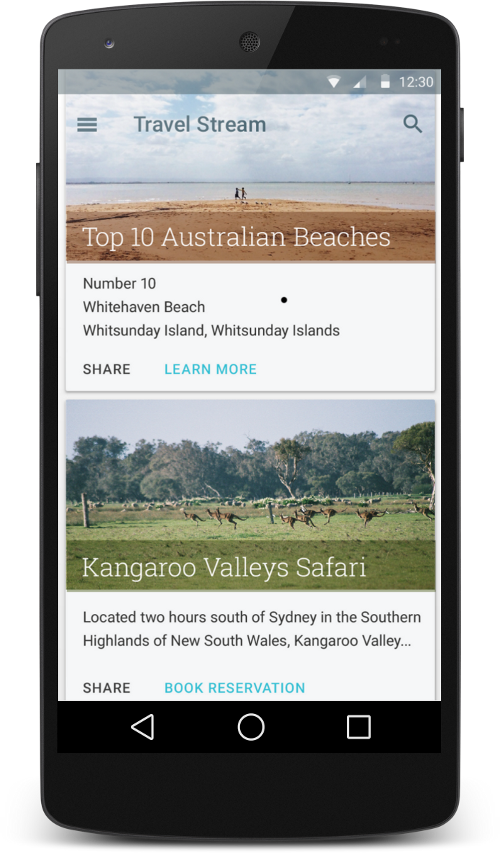
图 3. 卡片示例。
创建卡片
CardView 扩展 FrameLayout 类并让您能够显示卡片内的信息,这些信息在整个平台中拥有一致的呈现方式。CardView 小部件可拥有阴影和圆角。
如果要使用阴影创建卡片,请使用 card_view:cardElevation 属性。CardView 在 Android 5.0(API 级别 21)及更高版本中使用真实高度与动态阴影,而在早期的 Android 版本中则返回编程阴影实现。如需了解详细信息,请参阅保持兼容性
使用这些属性自定义 CardView 小部件的外观:
- 如果要在您的布局中设置圆角半径,请使用
card_view:cardCornerRadius属性。 - 如果要在您的代码中设置圆角半径,请使用
CardView.setRadius方法。 - 如果要设置卡片的背景颜色,请使用
card_view:cardBackgroundColor属性。
下列代码示例将展示如何将 CardView 小部件包括在您的布局中:
<LinearLayout xmlns:android="http://schemas.android.com/apk/res/android"
xmlns:tools="http://schemas.android.com/tools"
xmlns:card_view="http://schemas.android.com/apk/res-auto"
... >
<!-- A CardView that contains a TextView -->
<android.support.v7.widget.CardView
xmlns:card_view="http://schemas.android.com/apk/res-auto"
android:id="@+id/card_view"
android:layout_gravity="center"
android:layout_width="200dp"
android:layout_height="200dp"
card_view:cardCornerRadius="4dp">
<TextView
android:id="@+id/info_text"
android:layout_width="match_parent"
android:layout_height="match_parent" />
</android.support.v7.widget.CardView>
</LinearLayout>
如果要了解更多信息,请参阅 CardView 的 API 参考。
添加依赖项
RecyclerView 与 CardView 小部件为 v7 支持内容库的一部分。 如果要在您的项目中使用这些小部件,请将这些 Gradle 依赖项添加至您的应用模块:
dependencies {
...
compile 'com.android.support:cardview-v7:21.0.+'
compile 'com.android.support:recyclerview-v7:21.0.+'
}